ສາລະບານ
ໃນໂລກທີ່ທັນສະໄຫມທີ່ຫຼົງໄຫຼກັບເຕັກໂນໂລຢີຂອງພວກເຮົາ, ຂໍ້ມູນດິຈິຕອນແມ່ນມີຢູ່ທົ່ວທຸກແຫ່ງ. ພວກເຮົາຖື supercomputers ເຂົ້າໄປໃນຖົງຂອງພວກເຮົາທີ່ມີການເຊື່ອມຕໍ່ຄວາມໄວສູງກັບຍອດລວມຂອງຄວາມຮູ້ຂອງມະນຸດ, ແລະບາງຄັ້ງການເຂົ້າເຖິງງ່າຍທັງຫມົດເຮັດໃຫ້ພວກເຮົາ lazy ກ່ຽວກັບການດູແລທີ່ເຫມາະສົມຂອງຂໍ້ມູນສ່ວນບຸກຄົນຂອງພວກເຮົາ.
ການສ້າງ ແລະຮັກສາການສໍາຮອງເປັນສິ່ງຈໍາເປັນສໍາລັບການຮັບປະກັນວ່າພວກເຮົາບໍ່ເຄີຍສູນເສຍຂໍ້ມູນຂອງພວກເຮົາ, ແຕ່ຜູ້ໃຊ້ຄອມພິວເຕີໂດຍສະເລ່ຍຄິດກ່ຽວກັບມັນປະມານເລື້ອຍໆທີ່ພວກເຂົາຄິດກ່ຽວກັບການໄດ້ຮັບ folate ທີ່ເຫມາະສົມໃນອາຫານຂອງພວກເຂົາ - ໃນຄໍາສັບຕ່າງໆອື່ນໆ, ເກືອບ. ບໍ່ເຄີຍ.

ຍົກເວັ້ນທ່ານ, ແນ່ນອນ, ເພາະວ່າທ່ານກໍາລັງຊອກຫາຊອບແວສໍາຮອງຂໍ້ມູນທີ່ດີທີ່ສຸດສໍາລັບ Windows 10, ແລະທ່ານໄດ້ມາທີ່ຖືກຕ້ອງ. ຂ້າພະເຈົ້າໄດ້ຈັດຮຽງຜ່ານຊອບແວສໍາຮອງຂໍ້ມູນທີ່ດີທີ່ສຸດທີ່ມີໃຫ້ເລືອກເອົາສອງຜູ້ຊະນະ.
Acronis Cyber Protect ແມ່ນໂຄງການສໍາຮອງຂໍ້ມູນທີ່ເປັນມິດກັບຜູ້ໃຊ້ທີ່ສຸດທີ່ຂ້າພະເຈົ້າທົບທວນຄືນ, ແລະມັນສະຫນອງການສໍາຮອງຂໍ້ມູນທີ່ຫຼາກຫຼາຍ. ຕົວເລືອກການຕັ້ງຄ່າທີ່ຄວນຈະພຽງພໍເພື່ອຕອບສະຫນອງຄວາມຕ້ອງການຂໍ້ມູນທີ່ຕ້ອງການທີ່ສຸດ. ມັນອະນຸຍາດໃຫ້ທ່ານປັບຕັ້ງຄ່າການສຳຮອງຂໍ້ມູນທີ່ກຳນົດເວລາໄວ້ຢ່າງວ່ອງໄວ ແລະສຳຮອງຂໍ້ມູນຄອມພິວເຕີທັງໝົດຂອງທ່ານດ້ວຍການຄລິກສອງສາມຄັ້ງໄປຫາແຜ່ນໃນເຄື່ອງ ຫຼືໄປຫາ Acronis Cloud. ມັນຍັງມີລາຄາທີ່ສົມເຫດສົມຜົນພໍສົມຄວນເມື່ອປຽບທຽບກັບບາງທາງເລືອກອື່ນໃນການທົບທວນຄືນ, ພິຈາລະນາລະດັບຄວາມປະທັບໃຈຂອງຄຸນນະສົມບັດທີ່ມັນສະເຫນີ.
ຖ້າລາຄາບໍ່ແພງແມ່ນມີຄວາມສໍາຄັນສໍາລັບທ່ານຫຼາຍກ່ວາຊຸດຄຸນສົມບັດເຕັມ, AOMEI Backupper ເປັນການແກ້ໄຂສຳຮອງທີ່ດີເລີດທີ່ມີໃຫ້& Recovery ຍັງມີການອອກແບບທີ່ເປັນມິດກັບຜູ້ໃຊ້ຫຼາຍໃນຈຸດລາຄາທີ່ເຫມາະສົມກວ່າ. ການແລກປ່ຽນສໍາລັບການຢຸດລາຄານີ້ແມ່ນວ່າມັນມີຊຸດພື້ນຖານຫຼາຍ, ແລະເຖິງແມ່ນວ່າມັນຍັງຮຽກຮ້ອງໃຫ້ທ່ານຕັ້ງບັນຊີກັບ Paragon ເພື່ອໃຊ້ມັນ, ມັນເບິ່ງຄືວ່າບໍ່ມີຜົນປະໂຫຍດຫຼາຍຕໍ່ຂະບວນການນີ້ (ຖ້າ. ໃດ). ບໍ່ມີທາງເລືອກການສຳຮອງຂໍ້ມູນຄລາວ, ເຖິງແມ່ນວ່າທ່ານສາມາດສົ່ງຂໍ້ມູນສຳຮອງຂອງທ່ານໄປໃສ່ໄດຣຟ໌ເຄືອຂ່າຍໄດ້.
ການສຳຮອງຂໍ້ມູນແມ່ນສ້າງໄດ້ງ່າຍ, ບໍ່ວ່າທ່ານຕ້ອງການການສຳຮອງຂໍ້ມູນຄັ້ງດຽວ ຫຼື ທາງເລືອກທີ່ກຳນົດເວລາເປັນປະຈຳ. ທ່ານສາມາດສໍາຮອງຄອມພິວເຕີຂອງທ່ານທັງຫມົດ, ໂຟນເດີທີ່ເລືອກ, ຫຼືພຽງແຕ່ປະເພດໄຟລ໌ທີ່ເລືອກ, ແລະທ່ານສາມາດກໍານົດເວລາຄອມພິວເຕີເພື່ອປຸກ, ສ້າງສໍາຮອງຂໍ້ມູນຂອງທ່ານ, ແລະຫຼັງຈາກນັ້ນກັບໄປນອນ, ເຊິ່ງຊ່ວຍໃຫ້ທ່ານສາມາດປະຫຍັດເວລາໂດຍການກໍານົດເວລາສໍາຮອງຂໍ້ມູນສໍາລັບກາງ. ໃນກາງຄືນເຖິງແມ່ນວ່າທ່ານເຮັດໃຫ້ຄອມພິວເຕີຂອງທ່ານນອນບໍ່ຫຼັບກໍຕາມ.
Paragon ຍັງປະກອບມີເຄື່ອງມືອື່ນອີກສອງສາມອັນ, ລວມທັງຕົວຈັດການພາທິຊັນ, ຟັງຊັນລຶບທີ່ປອດໄພ ແລະເຄື່ອງມືການຖ່າຍຮູບໄດຣຟ໌ທີ່ອະນຸຍາດໃຫ້ທ່ານສ້າງ ສໍາເນົາ bootable ທີ່ແນ່ນອນຂອງໄດທີ່ມີຢູ່ຂອງທ່ານ. ຂໍອະໄພ, ເຄື່ອງມືເຫຼົ່ານີ້ຖືກລັອກອອກເປັນສ່ວນໃຫຍ່ໃນລະຫວ່າງການທົດລອງໃຊ້, ດັ່ງນັ້ນທ່ານຈະຕ້ອງຕັດສິນໃຈຊື້ຂອງທ່ານໂດຍອີງໃສ່ຟັງຊັນສຳຮອງ.
3. Genie Timeline Home
( $39.95 ສໍາລັບຄອມພິວເຕີ 1 ເຄື່ອງ, $59.95 ສໍາລັບ 2)

ໃນຕອນທໍາອິດ, Genie Timeline ເບິ່ງຄືວ່າເປັນໂຄງການທີ່ເປັນມິດກັບຜູ້ໃຊ້ທີ່ສຸດທີ່ຂ້າພະເຈົ້າທົບທວນຄືນ. ມັນເຮັດໃຫ້ມັນງ່າຍດາຍທີ່ສຸດທີ່ຈະກໍານົດເຖິງແມ່ນວ່າການສໍາຮອງຂໍ້ມູນ, ເຖິງແມ່ນວ່າວິທີການຂອງການເລືອກປະເພດຂອງໄຟລ໌ທີ່ທ່ານຕ້ອງການສໍາຮອງຂໍ້ມູນແມ່ນເປັນເລື່ອງແປກເລັກນ້ອຍ. ມັນສະຫນອງສອງວິທີການ: ຕົວທ່ອງເວັບໄຟລ໌ມາດຕະຖານເພື່ອຄັດເລືອກເອົາໂຟນເດີສໍາລັບການສໍາຮອງຂໍ້ມູນຫຼືຮູບແບບ 'Smart Selection' ທີ່ອະນຸຍາດໃຫ້ທ່ານກໍານົດປະເພດຂອງໄຟລ໌ທີ່ຈະສໍາຮອງຂໍ້ມູນ - ຮູບພາບ, ວິດີໂອ, bookmarks, ແລະອື່ນໆ. ອັນນີ້ອາດຈະງ່າຍກວ່າສຳລັບຜູ້ໃຊ້ຄອມພິວເຕີຫຼາຍຄົນ, ແຕ່ແປກທີ່ການຈັດວາງສຳລັບການເລືອກອັດສະລິຍະມີທາງເລືອກໜຶ່ງທີ່ເຊື່ອງໄວ້ສຳລັບ Ebooks ທີ່ຝັງຢູ່ໃນໜ້າຂອງມັນເອງຢ່າງບໍ່ຊັດເຈນ.
ໃນທາງທິດສະດີ, ມັນຍັງປະກອບມີເຄື່ອງມືພິເສດອີກສອງຢ່າງເຊັ່ນ: 'ຜູ້ສ້າງແຜ່ນການຟື້ນຕົວໄພພິບັດ', ອອກແບບມາເພື່ອສ້າງສື່ກູ້ໄພ, ແຕ່ດ້ວຍເຫດຜົນບາງຢ່າງ, ຄຸນສົມບັດນີ້ບໍ່ໄດ້ຖືກຕິດຕັ້ງພ້ອມກັບໂຄງການຕົ້ນຕໍ. ແທນທີ່ຈະ, ທ່ານຕ້ອງດາວໂຫລດແລະຕິດຕັ້ງມັນແຍກຕ່າງຫາກ, ເຊິ່ງເບິ່ງຄືວ່າເປັນທາງເລືອກທີ່ແປກຫຼາຍສໍາລັບລັກສະນະພື້ນຖານແລະເປັນປະໂຫຍດດັ່ງກ່າວ.
ໂດຍລວມແລ້ວ, ມັນເປັນໂຄງການທີ່ເຫມາະສົມສໍາລັບການສໍາຮອງຂໍ້ມູນທີ່ງ່າຍດາຍ, ແຕ່ມັນມີຂໍ້ຈໍາກັດເລັກນ້ອຍໃນຂໍ້ກໍານົດ. ຂອງຂອບເຂດຂອງມັນສໍາລັບສິ່ງທີ່ມັນມີຄ່າໃຊ້ຈ່າຍ. ຫຼາຍໆໂຄງການອື່ນໆທີ່ຂ້ອຍເບິ່ງໃຫ້ຄຸ້ມຄ່າກວ່າໃນຂະນະທີ່ຍັງຮັກສາສ່ວນຕິດຕໍ່ຜູ້ໃຊ້ທີ່ເປັນມິດກັບຜູ້ໃຊ້ຫຼາຍ, ດັ່ງນັ້ນເຈົ້າອາດຈະຕ້ອງການເບິ່ງບ່ອນອື່ນ.
4. NTI Backup Now EZ
($29.99 ສຳລັບຄອມພິວເຕີ 1 ເຄື່ອງ, $49.99 ສຳລັບຄອມພິວເຕີ 2 ເຄື່ອງ, $89.99 ສຳລັບ 5 ຄອມພີວເຕີ)

ຫລາຍຄົນສາບານຕົວກັບໂປຣແກຣມນີ້, ແຕ່ຂ້ອຍພົບວ່າການຈັດວາງນັ້ນຂ້ອນຂ້າງໜັກໜ່ວງເນື່ອງຈາກການ ວາງຂໍ້ຄວາມໂດຍກົງໃສ່ຮູບໄອຄອນ. ມີລະດັບຄວາມແຂງຂອງການສໍາຮອງຂໍ້ມູນຕົວເລືອກຕ່າງໆ, ແນວໃດກໍ່ຕາມ, ລວມທັງທາງເລືອກທີ່ຈະສໍາຮອງຂໍ້ມູນກັບ NTI Cloud ຫຼືອຸປະກອນເຄືອຂ່າຍທ້ອງຖິ່ນ. ເຊັ່ນດຽວກັນກັບ Genie Timeline, ມີສອງວິທີທີ່ຈະເລືອກເອົາການສໍາຮອງຂໍ້ມູນຂອງທ່ານ: ການນໍາໃຊ້ EZ ເລືອກຮູບແບບຂອງເຂົາເຈົ້າຫຼືໂດຍການລະບຸໄຟລ໌ແລະໂຟນເດີ. ການກໍານົດເວລາແມ່ນຈໍາກັດເລັກນ້ອຍແຕ່ພຽງພໍ, ເຖິງແມ່ນວ່າທ່ານບໍ່ສາມາດເລືອກລະຫວ່າງວິທີການສໍາຮອງຂໍ້ມູນ, ເຊິ່ງບັງຄັບໃຫ້ທ່ານເຮັດການສໍາຮອງຂໍ້ມູນຢ່າງເຕັມທີ່ທຸກຄັ້ງທີ່ວຽກງານດໍາເນີນການ.
ລັກສະນະພິເສດອັນດຽວຂອງ Backup Now ແມ່ນຄວາມສາມາດໃນການສໍາຮອງຂໍ້ມູນ. ເຖິງບັນຊີສື່ສັງຄົມຂອງເຈົ້າ, ແຕ່ຂ້ອຍບໍ່ສາມາດເຮັດໃຫ້ມັນເຮັດວຽກໄດ້ - ແຕ່ລະຄັ້ງທີ່ຂ້ອຍພະຍາຍາມເຂົ້າສູ່ລະບົບບັນຊີໃດນຶ່ງຂອງຂ້ອຍ, ໂປຣແກຣມບໍ່ສາມາດຕອບສະໜອງໄດ້ ແລະໃນທີ່ສຸດກໍຂັດຂ້ອງ. NTI ຍັງໄດ້ພັດທະນາແອັບຯມືຖືສໍາລັບ iOS ແລະ Android ເພື່ອຊ່ວຍທ່ານສໍາຮອງຂໍ້ມູນຮູບພາບໃນອຸປະກອນມືຖືຂອງທ່ານ, ແຕ່ມັນຈໍາເປັນຕ້ອງມີການສ້າງບັນຊີ NTI ເພື່ອ sync ກັບຄອມພິວເຕີຂອງທ່ານ.
ໃນຂະນະທີ່ມັນມີລັກສະນະພິເສດບາງຢ່າງ. , ໂຄງການສໍາຮອງທີ່ crash ໃນລະຫວ່າງພາກສ່ວນໃດຫນຶ່ງຂອງການດໍາເນີນງານຂອງມັນບໍ່ໄດ້ເຮັດໃຫ້ຂ້າພະເຈົ້າມີຄວາມຫມັ້ນໃຈໃນສ່ວນທີ່ເຫຼືອຂອງຄວາມສາມາດຂອງຕົນ. ດັ່ງນັ້ນ, ໃນຂະນະທີ່ຄຸນສົມບັດສື່ມວນຊົນສັງຄົມອາດຈະລໍ້ລວງ, ທ່ານກໍ່ຄວນຈະຊອກຫາບ່ອນອື່ນສໍາລັບການແກ້ໄຂການສໍາຮອງຂໍ້ມູນ.
ບາງຊອບແວສໍາຮອງຂໍ້ມູນຟຣີສໍາລັບ Windows
EaseUS ToDo Backup Free

ອິນເຕີເຟດແມ່ນງ່າຍດາຍ ແລະສະອາດ, ເຖິງແມ່ນວ່າບາງຄັ້ງມັນຮູ້ສຶກວ່າບໍ່ມີຄໍານິຍາມສາຍຕາພຽງພໍລະຫວ່າງອົງປະກອບຕ່າງໆ
ຊອບແວຟຣີມັກຈະຖືກ plagued ໂດຍຊອບແວພາກສ່ວນທີສາມທີ່ບໍ່ຕ້ອງການທີ່ຈະໄດ້ຮັບ.bundled ເຂົ້າໄປໃນການຕິດຕັ້ງຂອງເຂົາເຈົ້າ, ແລະຫນ້າເສຍດາຍ, ນີ້ແມ່ນຫນຶ່ງຂອງເຂົາເຈົ້າ. ຂ້າພະເຈົ້າເກືອບບໍ່ມີຄຸນສົມບັດຈາກການທົບທວນຄືນເນື່ອງຈາກວ່ານີ້, ແຕ່ໂດຍລວມແລ້ວມັນເປັນທາງເລືອກທີ່ບໍ່ເສຍຄ່າພໍສົມຄວນທີ່ທ່ານຮູ້ຈັກວິທີການປິດການຕິດຕັ້ງຊອບແວເພີ່ມເຕີມ. ບໍ່ຕ້ອງເປັນຫ່ວງ, ຂ້າພະເຈົ້າໄດ້ເອົາໃຈໃສ່ຢ່າງໃກ້ຊິດເພື່ອວ່າທ່ານຈະບໍ່ຕ້ອງ! , ເຖິງແມ່ນວ່າມັນງ່າຍພໍທີ່ຈະເຮັດເມື່ອທ່ານເຫັນວິທີ
ເມື່ອທ່ານເຂົ້າໄປໃນໂຄງການ, ແນວໃດກໍ່ຕາມ, ມັນມີຮູບແບບທີ່ຊັດເຈນ, ອອກແບບໄດ້ດີທີ່ບໍ່ overwhelm ທ່ານດ້ວຍທາງເລືອກ. ສະບັບຟຣີອະນຸຍາດໃຫ້ທ່ານຈັດຕາຕະລາງການສໍາຮອງຂໍ້ມູນຂອງຄອມພິວເຕີທັງຫມົດຂອງທ່ານແລະຂອງໄຟລ໌ແລະໂຟນເດີສະເພາະແຕ່ຈໍາກັດທ່ານໃນເວລາທີ່ມັນມາກັບຄຸນນະສົມບັດສະເພາະໃດຫນຶ່ງເຊັ່ນ: ການສໍາຮອງຂໍ້ມູນລູກຄ້າ Outlook ຂອງທ່ານຫຼືການສ້າງຮູບພາບແຜ່ນສໍາລັບການຍົກຍ້າຍກັບຄອມພິວເຕີໃຫມ່. ຍັງມີບາງເຄື່ອງມືເພີ່ມເຕີມເຊັ່ນ: ຜູ້ສ້າງດິສກ໌ກູ້ຂໍ້ມູນ ແລະເຄື່ອງລຶບໄຟລ໌ທີ່ປອດໄພ.
ຢ່າງລະຄາຍເຄືອງ, ຜູ້ພັດທະນາໄດ້ເລືອກຈຳກັດຄວາມໄວການສຳຮອງຂໍ້ມູນຂອງເວີຊັນຟຣີ ເພື່ອເຮັດໃຫ້ເວີຊັນທີ່ຈ່າຍແລ້ວມີຄວາມໜ້າສົນໃຈຫຼາຍຂຶ້ນ, ເຊິ່ງ ຮູ້ສຶກວ່າຂ້ອຍເປັນກົນລະຍຸດການຂາຍທີ່ບໍ່ຈໍາເປັນແລະແມ້ກະທັ້ງຫນ້ອຍລົງເລັກນ້ອຍ. ໃນເວລາທີ່ທ່ານສົມທົບກັບຊອບແວພາກສ່ວນທີສາມ sneaky ທີ່ລວມຢູ່ໃນຂະບວນການຕິດຕັ້ງ, ຂ້າພະເຈົ້າຕ້ອງແນະນໍາໃຫ້ທ່ານຊອກຫາບ່ອນອື່ນສໍາລັບການແກ້ໄຂສໍາຮອງຂໍ້ມູນຟຣີ, ເຖິງວ່າຈະມີຄວາມຈິງທີ່ວ່າສ່ວນທີ່ເຫຼືອຂອງ.ໂປຣແກມດັ່ງກ່າວມີປະສິດທິພາບ.
ທ່ານສາມາດເອົາໂປຣແກຣມຈາກເວັບໄຊທ໌ທາງການຂອງມັນໄດ້ທີ່ນີ້.
Macrium Reflect Free Edition

ຊອບແວຟຣີບໍ່ແມ່ນສະເໝີໄປ. ທີ່ເປັນມິດກັບຜູ້ໃຊ້ທີ່ສຸດ, ແລະ Macrium Reflect ບໍ່ມີຂໍ້ຍົກເວັ້ນ
ທາງເລືອກຟຣີນີ້ແມ່ນເປັນເອກະລັກສໍາລັບເຫດຜົນທີ່ບໍ່ດີ - ມັນຮຽກຮ້ອງໃຫ້ທ່ານດາວໂຫລດ 871 MB ຂະຫນາດໃຫຍ່ສໍາລັບການຕິດຕັ້ງພື້ນຖານ, ເຊິ່ງເປັນສິ່ງທີ່ຫນ້າປະຫລາດໃຈເລັກນ້ອຍ. ພິຈາລະນາລັກສະນະຈໍາກັດທີ່ມັນສະເຫນີ. ປາກົດຂື້ນ, ຂະຫນາດຫຼາຍເກີນໄປນີ້ແມ່ນຍ້ອນການລວມເອົາສ່ວນປະກອບຂອງ WinPE ທີ່ຖືກນໍາໃຊ້ເພື່ອສ້າງສື່ການຟື້ນຕົວ, ແຕ່ວ່າມັນແມ່ນການດາວໂຫຼດທີ່ໃຫຍ່ທີ່ສຸດຂອງທຸກໂຄງການທີ່ຂ້ອຍໄດ້ທົບທວນຄືນ. ຖ້າທ່ານມີການເຊື່ອມຕໍ່ອິນເຕີເນັດຊ້າ ຫຼືມີຄວາມໄວ, ທ່ານອາດຈະຕ້ອງການຊອກຫາບ່ອນອື່ນສໍາລັບຊອບແວຟຣີ.
ເໜືອກວ່າຄວາມຕ້ອງການດາວໂຫຼດອັນໃຫຍ່ຫຼວງນີ້, Macrium Reflect ລຸ້ນຟຣີພຽງແຕ່ອະນຸຍາດໃຫ້ທ່ານສ້າງຮູບພາບສຳຮອງເທົ່ານັ້ນ. ຂອງຄອມພິວເຕີທັງຫມົດຂອງທ່ານ. ທ່ານບໍ່ສາມາດເລືອກເອົາໄຟລ໌ສະເພາະໃດຫນຶ່ງທີ່ຈະສໍາຮອງຂໍ້ມູນ, ຊຶ່ງຫມາຍຄວາມວ່າທ່ານຖືກບັງຄັບໃຫ້ສ້າງໄຟລ໌ສໍາຮອງຂໍ້ມູນຂະຫນາດໃຫຍ່ທີ່ສຸດທຸກຄັ້ງທີ່ທ່ານແລ່ນມັນ. ສະພາບແວດລ້ອມການຟື້ນຕົວສະເພາະຂອງ Macrium ແລະເພີ່ມມັນໃສ່ເມນູບູດຂອງທ່ານ, ຊ່ວຍໃຫ້ທ່ານສາມາດຟື້ນຟູຮູບພາບ drive ທີ່ເສຍຫາຍເຖິງແມ່ນວ່າທ່ານບໍ່ສາມາດບູດເຂົ້າ Windows ໄດ້. ນີ້ເປັນຄຸນສົມບັດທີ່ເຢັນ, ແຕ່ວ່າມັນບໍ່ມີຄວາມຮູ້ສຶກວ່າພຽງພໍທີ່ຈະເອົາຊະນະຂໍ້ຈໍາກັດອື່ນໆຂອງສະບັບຟຣີໄດ້.
ທ່ານສາມາດໄດ້ຮັບນີ້ຟຣີໂຄງການສໍາຮອງຂໍ້ມູນຈາກເວັບໄຊທ໌ທາງການຂອງມັນຢູ່ທີ່ນີ້.
ຄວາມຈິງກ່ຽວກັບການປະຫຍັດຂໍ້ມູນຂອງທ່ານ
ເຖິງແມ່ນວ່າທ່ານພຽງແຕ່ເຮັດສໍາເນົາຂອງໄຟລ໌ຂອງທ່ານ, ການຮັກສາລະບົບສໍາຮອງຂໍ້ມູນທີ່ເຫມາະສົມແມ່ນບໍ່ງ່າຍດາຍຄື ມັນເບິ່ງຄືວ່າ. ຖ້າທ່ານພຽງແຕ່ສໍາຮອງເອກະສານຈໍານວນຫນ້ອຍຫນຶ່ງ, ທ່ານອາດຈະສາມາດຫນີໄປດ້ວຍການຄັດລອກມັນດ້ວຍຕົນເອງໃສ່ກະແຈ USB ຂະຫນາດນ້ອຍ, ແຕ່ມັນຈະບໍ່ເຮັດວຽກຖ້າທ່ານມີໄຟລ໌ຫຼາຍ - ແລະແນ່ນອນມັນຈະບໍ່ເປັນ. ໃຫ້ແນ່ໃຈວ່າທ່ານມີການສໍາຮອງຂໍ້ມູນທີ່ປັບປຸງເປັນປົກກະຕິທີ່ທ່ານຈໍາເປັນຕ້ອງໄດ້ຮັບຄວາມປອດໄພຂໍ້ມູນຂອງທ່ານ.
ໃນເວລາທີ່ມັນມາກັບການສໍາຮອງຂໍ້ມູນຂອງທ່ານຢ່າງຖືກຕ້ອງ, ສິ່ງທໍາອິດທີ່ທ່ານຕ້ອງການແມ່ນຢ່າງຫນ້ອຍຫນຶ່ງຂັບພາຍນອກຄວາມຈຸສູງ. ລາຄາຕໍ່ gigabyte ໄດ້ຫຼຸດລົງຢ່າງຫຼວງຫຼາຍໃນສອງສາມປີຜ່ານມາ, ແລະໄດ 3 ຫຼື 4 terabytes ກາຍເປັນລາຄາທີ່ເຫມາະສົມ. ນີ້ອາດຈະລໍ້ລວງທ່ານໃຫ້ອອກໄປແລະເອົາໄດທີ່ໃຫຍ່ທີ່ສຸດທີ່ທ່ານສາມາດຊອກຫາໄດ້, ແຕ່ມັນເປັນສິ່ງສໍາຄັນທີ່ຈະຮູ້ວ່າບໍ່ແມ່ນໄດທັງຫມົດຖືກສ້າງຂື້ນເທົ່າທຽມກັນ. ບາງໄດຣຟ໌ເຮັດວຽກບໍ່ສະໝ່ຳສະເໝີກວ່າອັນອື່ນ, ແລະບາງອັນທີ່ເຈົ້າບໍ່ຢາກໃຊ້ເປັນໄດຣຟ໌ຫຼັກຂອງເຈົ້າແມ່ນດີສຳລັບການສຳຮອງຂໍ້ມູນເປັນບາງໂອກາດ.
ໃນຂະນະທີ່ຂ້ອຍຈະບໍ່ແນະນຳປະເພດ ຫຼືຜູ້ຜະລິດສະເພາະໃດໜຶ່ງ. drive, ມີປະຊາຊົນທີ່ທຸລະກິດທັງຫມົດແມ່ນອີງໃສ່ຮາດໄດ: ຜູ້ປະກອບການສູນຂໍ້ມູນ. ພວກເຂົາເຈົ້າມີຂໍ້ມູນຈໍານວນຫລາຍກ່ຽວກັບອັດຕາການລົ້ມເຫຼວຂອງໄດ, ແລະໃນຂະນະທີ່ພວກເຂົາບໍ່ໄດ້ດໍາເນີນການຄົ້ນຄ້ວາວິທະຍາສາດຢ່າງແທ້ຈິງ, ຜົນໄດ້ຮັບແມ່ນມີມູນຄ່າເບິ່ງ. ມັນເປັນສິ່ງສໍາຄັນທີ່ຈະສັງເກດວ່າເຖິງແມ່ນວ່າທ່ານຈະຊື້ໄດທີ່ລົ້ມເຫລວຫນ້ອຍທີ່ສຸດບໍ່ໄດ້ຫມາຍຄວາມວ່າມັນບໍ່ເຄີຍລົ້ມເຫລວ - ມັນພຽງແຕ່ປັບປຸງໂອກາດຂອງເຈົ້າ. ໃນໄລຍະເວລາທີ່ຍາວນານພໍສົມຄວນ, ທຸກໄດຣຟ໌ຈະລົ້ມເຫລວ ແລະກາຍເປັນບໍ່ໜ້າເຊື່ອຖື ຫຼືໃຊ້ບໍ່ໄດ້, ດັ່ງນັ້ນຈຶ່ງເຮັດໃຫ້ການສຳຮອງຂໍ້ມູນມີຄວາມຈຳເປັນແທ້ໆ.
ຮາດດິດສະລັດ (SSDs) ມີໂອກາດທີ່ຈະລົ້ມເຫລວກວ່າຮາດດິດລຸ້ນເກົ່າທີ່ມີແຜ່ນແມ່ເຫຼັກໝູນວຽນ. ສ່ວນຫຼາຍແມ່ນຍ້ອນວ່າພວກມັນບໍ່ມີສ່ວນເຄື່ອນທີ່. ຍັງມີເຫດຜົນທາງດ້ານວິຊາການອື່ນອີກ, ແຕ່ມັນຢູ່ນອກຂອບເຂດຂອງບົດຄວາມນີ້. SSDs ຍັງມີລາຄາແພງກວ່າ drive ທີ່ອີງໃສ່ແຜ່ນ, ຊຶ່ງຫມາຍຄວາມວ່າປົກກະຕິແລ້ວພວກມັນບໍ່ແມ່ນຕົວສະຫມັກທີ່ດີທີ່ສຸດສໍາລັບ drives ສໍາຮອງຂໍ້ມູນເວັ້ນເສຍແຕ່ວ່າທ່ານມີຂໍ້ມູນຈໍານວນນ້ອຍໆເພື່ອສໍາຮອງຂໍ້ມູນ.
The ກົດລະບຽບທອງຂອງການສໍາຮອງຂໍ້ມູນແມ່ນວ່າມັນບໍ່ແມ່ນຄວາມປອດໄພຢ່າງແທ້ຈິງເວັ້ນເສຍແຕ່ວ່າມັນຢູ່ໃນຢ່າງຫນ້ອຍສອງສະຖານທີ່ສໍາຮອງຂໍ້ມູນແຍກຕ່າງຫາກ.
ກັບໄປໃນວິທະຍາໄລ, ຂ້າພະເຈົ້າມີອາຈານຜູ້ທີ່ເວົ້າວ່າຂໍ້ມູນດິຈິຕອນບໍ່ມີແມ່ນແຕ່ວ່າມັນ. ຖືກເກັບໄວ້ໃນສອງສະຖານທີ່ແຍກຕ່າງຫາກ. ນັ້ນອາດຈະເບິ່ງຄືວ່າຫຼາຍເກີນໄປ, ແຕ່ວິທີດຽວທີ່ hard drive crash ສາມາດຮ້າຍແຮງກວ່າເກົ່າແມ່ນຖ້າຂໍ້ມູນສໍາຮອງຂໍ້ມູນຂອງທ່ານເສຍຫາຍ. ທັນທີທັນໃດ, ຕາໜ່າງຄວາມປອດໄພອີກອັນໜຶ່ງເບິ່ງຄືວ່າເປັນຄວາມຄິດທີ່ດີ, ແຕ່ຫຼັງຈາກນັ້ນມັນກໍຊ້າເກີນໄປທີ່ຈະຕັ້ງອັນໜຶ່ງ.
ຕາມທີ່ຄວນ, ສຳເນົາສຳຮອງອັນໜຶ່ງຂອງເຈົ້າຄວນຕັ້ງຢູ່ໃນບ່ອນແຍກຈາກສຳເນົາຕົ້ນສະບັບ. ນັ້ນອາດຈະບໍ່ເປັນທາງເລືອກສໍາລັບໄຟລ໌ມືອາຊີບທີ່ເປັນຄວາມລັບ, ແຕ່ຖ້າທ່ານຈັດການກັບເອກະສານທີ່ລະອຽດອ່ອນອາດຈະຕ້ອງການຈ້າງທີມງານຄວາມປອດໄພທາງອິນເຕີເນັດເພື່ອຈັດການສິ່ງຕ່າງໆແທນທີ່ຈະເປັນວິທີການ DIY.
ຖ້າໄດທັງຫມົດຂອງທ່ານຍອມແພ້, ອຸດສາຫະກໍາທັງຫມົດໄດ້ພັດທະນາກ່ຽວກັບການຟື້ນຕົວຂໍ້ມູນ, ແຕ່ມັນສາມາດມີຄ່າໃຊ້ຈ່າຍຫຼາຍພັນໂດລາສໍາລັບ. ໄດທີ່ອີງໃສ່ແຜ່ນ. ພວກມັນຕ້ອງຖືກເປີດຢູ່ໃນຫ້ອງທີ່ສະອາດທີ່ບໍ່ມີຂີ້ຝຸ່ນ, ຫວັງວ່າຈະສ້ອມແປງ, ແລະຫຼັງຈາກນັ້ນປະທັບຕາອີກເທື່ອຫນຶ່ງ, ແລະເຖິງແມ່ນວ່າມັນບໍ່ມີການຮັບປະກັນວ່າທ່ານຈະໄດ້ຮັບໄຟລ໌ໃດໆຂອງເຈົ້າຄືນ. ທ່ານອາດຈະໄດ້ມັນຄືນມາບາງອັນ, ຫຼືບໍ່ມີຫຍັງແທ້ໆ – ແຕ່ທ່ານອາດຈະຍັງຖືກຮຽກເກັບຄ່າມັນຢູ່.
ທາງອອກທີ່ສະຫຼາດແມ່ນພຽງແຕ່ເຮັດການສຳຮອງຂໍ້ມູນທີ່ເໝາະສົມເທົ່ານັ້ນ. ມັນບໍ່ຍາກເລີຍ – ຫຼືຢ່າງໜ້ອຍມັນຈະບໍ່ເປັນ, ເມື່ອທ່ານເລືອກຊອບແວສຳຮອງທີ່ຖືກຕ້ອງແລ້ວ.
ວິທີທີ່ພວກເຮົາເລືອກຊອບແວສຳຮອງຂອງ Windows
ມີຊອບແວສຳຮອງທີ່ດີຫຼາຍ. ຫຼາຍກວ່າການຕອບສະຫນອງຕາ, ແລະໂຄງການທີ່ມີຢູ່ແມ່ນບໍ່ໄດ້ສ້າງທັງຫມົດເທົ່າທຽມກັນ - ໄກຈາກມັນ. ນີ້ແມ່ນວິທີທີ່ພວກເຮົາປະເມີນແຕ່ລະໂຄງການສໍາຮອງຂໍ້ມູນໃນການທົບທວນຄືນນີ້:
ມັນສະຫນອງການສໍາຮອງຂໍ້ມູນທີ່ກໍານົດເວລາ? ຂະບວນການທັງຫມົດ. ການສໍາຮອງຂໍ້ມູນຈາກຫົກເດືອນກ່ອນຫນ້ານີ້ແມ່ນດີກ່ວາບໍ່ມີຫຍັງ, ແຕ່ວ່າການສໍາຮອງຂໍ້ມູນຈາກມື້ວານນີ້ຈະເປັນປະໂຫຍດຫຼາຍຖ້າມີບາງຢ່າງຜິດພາດ. ຊອບແວສໍາຮອງຂໍ້ມູນທີ່ດີຈະຊ່ວຍໃຫ້ທ່ານຈັດຕາຕະລາງຂະບວນການສໍາຮອງຂໍ້ມູນໃນໄລຍະປົກກະຕິ, ດັ່ງນັ້ນທ່ານສາມາດ config ມັນຄັ້ງດຽວແລະຫຼັງຈາກນັ້ນບໍ່ຕ້ອງກັງວົນກ່ຽວກັບມັນອີກເທື່ອຫນຶ່ງ.
ມັນສາມາດສ້າງຕາມລໍາດັບ.ສໍາຮອງຂໍ້ມູນບໍ?
ຮາດດິດສາມາດລົ້ມເຫລວໃນແບບແປກໆ. ບາງຄັ້ງມັນແວສາມາດທໍາລາຍບາງໄຟລ໌ຂອງທ່ານກ່ອນທີ່ທ່ານຈະສັງເກດເຫັນມັນຫຼືກ່ອນທີ່ຊອບແວຄວາມປອດໄພຂອງທ່ານຈັບມັນ. ໃນຂະນະທີ່ມັນເປັນເລື່ອງທີ່ຫາຍາກ, ນີ້ອາດຈະຫມາຍຄວາມວ່າຂັ້ນຕອນການສໍາຮອງຂໍ້ມູນທີ່ກໍານົດເວລາຂອງທ່ານດໍາເນີນການແລະເກັບຮັກສາສໍາເນົາຂອງສະບັບທີ່ເສຍຫາຍຂອງໄຟລ໌ຂອງທ່ານ (ແຟນ Carbon ໃດໆທີ່ປ່ຽນແປງຢູ່ບ່ອນນັ້ນ?). ຊອບແວສຳຮອງທີ່ດີຈະເຮັດໃຫ້ເຈົ້າສ້າງສຳເນົາສຳຮອງທີ່ລົງວັນທີຫຼາຍອັນ, ຊ່ວຍໃຫ້ທ່ານສາມາດກູ້ໄຟລ໌ເວີຊັນກ່ອນໜ້ານີ້ຄືນມາໄດ້.
ມັນສາມາດສຳຮອງຂໍ້ມູນຄອມພິວເຕີຂອງທ່ານທັງໝົດໄດ້ບໍ?
ຖ້າຫາກວ່າຮ້າຍແຮງທີ່ສຸດຄວນຈະເກີດຂຶ້ນແລະຮາດດິດຂອງທ່ານລົ້ມເຫລວຢ່າງສົມບູນ, ມັນສາມາດເປັນ hassle ຂະຫນາດໃຫຍ່ທີ່ຈະ configure ໄດໃຫມ່ຂອງທ່ານ. ການຕິດຕັ້ງແລະການປັບປຸງ Windows ໃຫມ່ດ້ວຍຕົນເອງສາມາດໃຊ້ເວລາດົນນານ, ບໍ່ໄດ້ກ່າວເຖິງການຕິດຕັ້ງທັງຫມົດຂອງໂຄງການ favorite ຂອງທ່ານ. ຖ້າທ່ານມີການສໍາຮອງຂໍ້ມູນທີ່ສາມາດບູດໄດ້ຂອງຄອມພິວເຕີທັງໝົດຂອງເຈົ້າທີ່ສະດວກ, ເຈົ້າຈະເຮັດວຽກໄດ້ໄວກວ່າການກູ້ຂໍ້ມູນທຸກຢ່າງດ້ວຍມື.
ມັນສາມາດສຳຮອງຂໍ້ມູນໄດ້ສະເພາະໄຟລ໌ໃໝ່ ແລະ ປ່ຽນແປງຂອງເຈົ້າໄດ້ບໍ?
ໃນຂະນະທີ່ລາຄາຂັບແມ່ນຫຼຸດລົງ, ພວກເຂົາເຈົ້າຍັງບໍ່ໄດ້ຖືກແທ້. ຖ້າທ່ານພຽງແຕ່ປັບປຸງການສໍາຮອງຂໍ້ມູນທີ່ເກັບໄວ້ຂອງທ່ານກັບໄຟລ໌ໃຫມ່ແລະປັບປຸງໃຫມ່, ທ່ານຈະສາມາດນໍາໃຊ້ໄດການເກັບຮັກສາຂະຫນາດນ້ອຍກວ່າທີ່ທ່ານຈະເຮັດ. ມັນຍັງຈະເລັ່ງຂະບວນການສໍາຮອງຂໍ້ມູນຂອງທ່ານ, ເຊິ່ງສາມາດເປັນການຊ່ວຍເຫຼືອອັນໃຫຍ່ຫຼວງຖ້າຫາກວ່າທ່ານກໍາລັງເກັບຮັກສາຂໍ້ມູນຈໍານວນຫລາຍ.
ມັນສາມາດເກັບຮັກສາໄຟລ໌ຂອງທ່ານຢູ່ໃນສະຖານທີ່ເຄືອຂ່າຍ?
ນີ້ແມ່ນຄຸນສົມບັດທີ່ກ້າວໜ້າກວ່າສ່ວນໃຫຍ່ຜູ້ໃຊ້ບ້ານແບບປົກກະຕິຈະຕ້ອງ, ແຕ່ເນື່ອງຈາກມີການສໍາຮອງຂໍ້ມູນທາງຮ່າງກາຍແຍກຕ່າງຫາກແມ່ນຫນຶ່ງໃນ "ການປະຕິບັດທີ່ດີທີ່ສຸດ" ສໍາລັບການຄຸ້ມຄອງຂໍ້ມູນທີ່ດີ, ມັນສົມຄວນທີ່ຈະລວມເອົາ. ຖ້າທ່ານມີການຕິດຕັ້ງ NAS ຫຼືເຂົ້າເຖິງເຄື່ອງແມ່ຂ່າຍ FTP ຢູ່ນອກສະຖານທີ່ຂະຫນາດໃຫຍ່, ມັນສາມາດເປັນປະໂຫຍດຫຼາຍທີ່ຈະມີຊອບແວທີ່ຮູ້ວິທີການເຂົ້າເຖິງສະຖານທີ່ເກັບຮັກສາເຄືອຂ່າຍ.
ມັນງ່າຍຕໍ່ການໃຊ້ບໍ?
ນີ້ອາດເບິ່ງຄືວ່າເປັນຈຸດທີ່ຈະແຈ້ງ, ແຕ່ຕົວຈິງແລ້ວມັນມີຄວາມສຳຄັນຫຼາຍ. ຫນຶ່ງໃນເຫດຜົນໃຫຍ່ທີ່ສຸດທີ່ຄົນບໍ່ເບື່ອທີ່ຈະເຮັດການສໍາຮອງຂໍ້ມູນທີ່ເຫມາະສົມແມ່ນວ່າມັນເບິ່ງຄືວ່າເຮັດວຽກຫຼາຍເກີນໄປ, ດັ່ງນັ້ນໂຄງການທີ່ບໍ່ງ່າຍດາຍຄວນໄດ້ຮັບການຫຼີກເວັ້ນ. ໂຄງການສໍາຮອງຂໍ້ມູນທີ່ດີຈະເປັນດັ່ງນັ້ນງ່າຍທີ່ຈະຕັ້ງຄ່າແລະນໍາໃຊ້ທີ່ທ່ານຈະບໍ່ສົນໃຈການຕັ້ງຄ່າທັງຫມົດ.
ມັນສາມາດບໍ່ໄດ້?
ມີບາງຢ່າງກ່ຽວກັບການເກັບຮັກສາຂໍ້ມູນແລະ ການຟື້ນຕົວທີ່ເຮັດໃຫ້ບາງບໍລິສັດຄິດຄ່າບໍລິການຫຼາຍເກີນໄປ. ບາງທີມັນອາດຈະເປັນຍ້ອນວ່າເຂົາເຈົ້າເຂົ້າໃຈວ່າຂໍ້ມູນຂອງທ່ານມີຄ່າສຳລັບເຈົ້າຫຼາຍປານໃດ, ແຕ່ມັນເບິ່ງຄືວ່າສົມເຫດສົມຜົນກວ່າທີ່ຈະຮັກສາຊອບແວທີ່ມີລາຄາບໍ່ແພງເພື່ອໃຫ້ທຸກຄົນສາມາດປົກປ້ອງໄດ້.
ມັນມີໃຫ້ສໍາລັບຫຼາຍອຸປະກອນບໍ?
ຫຼາຍຄົນມີຄອມພິວເຕີຫຼາຍກວ່າໜຶ່ງເຄື່ອງ, ແລະໃນຫ້ອງການຂະໜາດນ້ອຍ ຫຼື ຄອບຄົວຂອງຄອບຄົວ, ສາມາດມີຈຳນວນໜຶ່ງໄດ້. ໃບອະນຸຍາດຊອບແວສ່ວນໃຫຍ່ຖືກຂາຍສໍາລັບຄອມພິວເຕີສ່ວນບຸກຄົນ, ຊຶ່ງຫມາຍຄວາມວ່າການຊື້ສໍາເນົາໃບອະນຸຍາດຫຼາຍສາມາດໄດ້ຮັບລາຄາແພງຫຼາຍ. ໂດຍຫລັກການແລ້ວ, ຊອບແວສໍາຮອງຂໍ້ມູນທີ່ດີທີ່ສຸດຈະຊ່ວຍໃຫ້ທ່ານສາມາດຕິດຕັ້ງມັນຢູ່ໃນຫຼາຍອຸປະກອນເພື່ອຮັບປະກັນວ່າຂໍ້ມູນຂອງທ່ານທັງຫມົດລາຄາຕ່ໍາສຸດຂອງຟຣີ. ຄຸນນະສົມບັດແມ່ນຈໍາກັດຫຼາຍກ່ວາ Acronis, ແຕ່ມັນເປັນທີ່ເປັນມິດກັບຜູ້ໃຊ້ແລະລາຄາແມ່ນແນ່ນອນ. ຖ້າທ່ານມີຄອມພິວເຕີຈໍານວນຫລາຍເພື່ອຕິດຕັ້ງ, ຄ່າໃຊ້ຈ່າຍຂອງໃບອະນຸຍາດສາມາດເພີ່ມຂຶ້ນຢ່າງໄວວາ - ດັ່ງນັ້ນຄວາມຈິງທີ່ວ່າ AOMEI Backupper ແມ່ນບໍ່ເສຍຄ່າແມ່ນຈຸດໃຫຍ່ໃນຄວາມໂປດປານຂອງມັນ.
ການໃຊ້ Mac ເຄື່ອງ? ອ່ານເພີ່ມເຕີມ: ຊອບແວສໍາຮອງຂໍ້ມູນທີ່ດີທີ່ສຸດສໍາລັບ Mac
ເປັນຫຍັງໄວ້ວາງໃຈຂ້ອຍສໍາລັບຄູ່ມືຊອບແວນີ້?
ສະບາຍດີ, ຂ້ອຍຊື່ Thomas Boldt, ແລະຂ້ອຍເຄີຍເປັນຕາຢ້ານກ່ຽວກັບການສ້າງຂໍ້ມູນສຳຮອງ. ເຄີຍເປັນ. ຂ້ອຍສ້າງຂໍ້ມູນດິຈິຕອນຈໍານວນຫຼວງຫຼາຍໃນຮູບແບບການຖ່າຍຮູບ, ວຽກງານການອອກແບບດິຈິຕອນ, ແລະການທົບທວນຊອບແວເຊັ່ນນີ້, ແຕ່ເກືອບທັງຫມົດມັນຖືກເກັບໄວ້ໃນຄອມພິວເຕີສ່ວນຕົວຂອງຂ້ອຍ. ເນື່ອງຈາກວ່າຊີວິດຂອງຂ້ອຍຫຼາຍແມ່ນສ້າງຂຶ້ນໃນຄອມພິວເຕີ, ມັນເຮັດໃຫ້ຄວາມຮູ້ສຶກທີ່ສົມບູນແບບສໍາລັບຂ້ອຍທີ່ຈະລະມັດລະວັງທີ່ສຸດກ່ຽວກັບການສໍາຮອງຂໍ້ມູນຂອງຂ້ອຍເພື່ອໃຫ້ແນ່ໃຈວ່າບໍ່ມີຫຍັງສູນເສຍ. ຂ້ອຍບໍ່ຄິດແບບນີ້ສະເໝີໄປ - ແຕ່ເຈົ້າຕ້ອງສູນເສຍຄວາມຊົງຈຳອັນລ້ຳຄ່າຂອງເຈົ້າຄັ້ງດຽວ ກ່ອນທີ່ທ່ານຈະເລີ່ມຈິງຈັງກັບການສຳຮອງຂໍ້ມູນ. ຖ້າຂ້ອຍລະວັງເລັກນ້ອຍເພື່ອເລີ່ມຕົ້ນ, ຂ້ອຍຈະບໍ່ລໍຖ້າດົນປານໃດ.
ປະມານໜຶ່ງທົດສະວັດກ່ອນ, ຂ້ອຍມີຮາດດິດເກົ່າແກ່ທີ່ບັນຈຸວຽກຖ່າຍຮູບຕອນຕົ້ນຂອງຂ້ອຍເປັນຈໍານວນຫຼວງຫຼາຍ. ຂັ້ນຕອນການພັດທະນາທໍາອິດຂອງຮູບແບບການຖ່າຍຮູບຂອງຂ້ອຍແມ່ນຫມົດໄປຕະຫຼອດການເພາະວ່າຂ້ອຍບໍ່ຄິດວ່າຮາດດິດຂອງຂ້ອຍຈະລົ້ມເຫລວໂດຍບໍ່ຄາດຄິດ. ນັບຕັ້ງແຕ່ໄພພິບັດນັ້ນ, ຂ້າພະເຈົ້າໄດ້ພາກພຽນກ່ຽວກັບການເຮັດສໍາຮອງຂໍ້ມູນໃນປອດໄພບໍ່ວ່າຄອມພິວເຕີເຄື່ອງໃດຈະເປີດຢູ່.
ຄຳສັບສຸດທ້າຍ
ອັນນີ້ລ້ວນແລ້ວແຕ່ຕ້ອງພິຈາລະນາ, ຂ້ອຍຮູ້, ແລະ ການຄິດຫຼາຍເກີນໄປກ່ຽວກັບການສູນເສຍຂໍ້ມູນອາດເປັນສະຖານະການທີ່ເຮັດໃຫ້ເກີດຄວາມຕື່ນຕົກໃຈ. – ແຕ່ເຈົ້າບໍ່ຄວນສວຍໂອກາດໃດໆກັບຂໍ້ມູນສຳຄັນຂອງເຈົ້າ. ຫວັງເປັນຢ່າງຍິ່ງ, ຕອນນີ້ເຈົ້າໄດ້ພົບເຫັນວິທີແກ້ໄຂການສໍາຮອງທີ່ຈະເຮັດວຽກສໍາລັບທ່ານແລະຮັກສາໄຟລ໌ຂອງທ່ານໃຫ້ປອດໄພ, ອັນທີ່ເຈົ້າຈະສາມາດຕັ້ງຄ່າໄດ້ງ່າຍແລະບໍ່ຕ້ອງກັງວົນອີກ. ພຽງແຕ່ຈື່ໄວ້ວ່າໃຫ້ກວດເບິ່ງສໍາເນົາສໍາຮອງຂອງທ່ານເລື້ອຍໆເພື່ອໃຫ້ແນ່ໃຈວ່າສິ່ງຕ່າງໆເຮັດວຽກໄດ້ອຍ່າງລຽບງ່າຍ, ແລະທ່ານຈະສາມາດພັກຜ່ອນໄດ້ງ່າຍໂດຍຮູ້ວ່າຂໍ້ມູນຂອງທ່ານປອດໄພ.
ຈື່: ມັນຕ້ອງການສອງສໍາຮອງຂໍ້ມູນແຍກຕ່າງຫາກຫຼື ມັນບໍ່ມີແທ້ໆ!
ທ່ານມີການແກ້ໄຂການສໍາຮອງຂໍ້ມູນ Windows ທີ່ທ່ານມັກທີ່ຂ້ອຍບໍ່ໄດ້ກ່າວເຖິງບໍ? ແຈ້ງໃຫ້ພວກເຮົາຮູ້ໃນຄໍາເຫັນຂ້າງລຸ່ມນີ້ແລະຂ້ອຍຈະແນ່ໃຈວ່າຈະກວດເບິ່ງມັນ!
ພື້ນຖານປົກກະຕິ, ແຕ່ກ່ອນທີ່ຂ້ອຍຈະຂຽນການທົບທວນຄືນນີ້, ລະບົບສໍາຮອງຂໍ້ມູນຂອງຂ້ອຍແມ່ນຄູ່ມືທັງຫມົດ. ການສ້າງການສໍາຮອງດ້ວຍຕົນເອງຕ້ອງໃຊ້ເວລາ ແລະຄວາມພະຍາຍາມຫຼາຍທີ່ສາມາດໃຊ້ໃນໂຄງການອື່ນໆໄດ້ດີກວ່າ, ດັ່ງນັ້ນຂ້ອຍຈຶ່ງຕັດສິນໃຈວ່າມັນເຖິງເວລາແລ້ວທີ່ຈະຊອກຫາວິທີທີ່ດີກວ່າເພື່ອປົກປ້ອງຂໍ້ມູນຂອງຂ້ອຍ.ຫວັງເປັນຢ່າງຍິ່ງ, ການສໍາຫຼວດຂອງຂ້ອຍກ່ຽວກັບໂຄງການສໍາຮອງຂໍ້ມູນຕ່າງໆທີ່ມີຢູ່ໃນ Windows 10 ຈະຊ່ວຍໃຫ້ທ່ານເຮັດໃຫ້ແນ່ໃຈວ່າເຈົ້າບໍ່ໄດ້ປະຕິບັດຕາມຮອຍຕີນທີ່ໂຊກບໍ່ດີຂອງອະດີດຂອງຂ້ອຍ.
ທ່ານຕ້ອງການຊອບແວສໍາຮອງຂໍ້ມູນ Windows ບໍ?
ສະບັບສັ້ນແມ່ນວ່າທຸກຄົນຕ້ອງການຊອບແວສຳຮອງຂອງບາງປະເພດ. ບໍ່ມີການສໍາຮອງໄຟລ໌ຂອງທ່ານຄືກັບການເປັນເຈົ້າຂອງເຮືອນໂດຍບໍ່ມີການປະກັນໄພໄຟໄຫມ້: ທຸກສິ່ງທຸກຢ່າງອາດຈະເບິ່ງຄືວ່າດີໂດຍບໍ່ມີມັນຈົນກ່ວາທັນທີທັນໃດບໍ່ມີຫຍັງດີແລະຊີວິດທັງຫມົດຂອງທ່ານຈະມີການປ່ຽນແປງຕະຫຼອດໄປ. ໃນຕົວຢ່າງນີ້, ມັນເປັນຊີວິດດິຈິຕອລຂອງທ່ານ, ແຕ່ຫຼາຍຄົນບໍ່ຄິດວ່າມັນມີຄວາມອ່ອນແອປານໃດທີ່ຈະມີພຽງແຕ່ສໍາເນົາຂໍ້ມູນຂອງເຂົາເຈົ້າ - ຈົນກ່ວາມັນຫມົດໄປ.
ຂ້ອຍຫວັງວ່າສິ່ງທີ່ກ່າວມາຂ້າງເທິງບໍ່ໄດ້ເຮັດໃຫ້ເຈົ້າຢ້ານ. , ແຕ່ມັນສໍາຄັນທີ່ທ່ານຮູ້ວ່າທ່ານກໍາລັງຈັດການກັບຫຍັງ. ແຕ່ມັນມີຜົນຕໍ່ຕົວເຈົ້າເອງແທ້ໆບໍ?
ມັນຂຶ້ນກັບວ່າເຈົ້າຍອມຮັບວິຖີຊີວິດດິຈິຕອລຢ່າງເລິກເຊິ່ງເທົ່າໃດ. ຖ້າທ່ານພຽງແຕ່ໃຊ້ຄອມພິວເຕີຂອງທ່ານເພື່ອເກັບຮູບພາບແລະເອກະສານຈໍານວນຫນ້ອຍຫນຶ່ງ, ທ່ານອາດຈະດີກັບການນໍາໃຊ້ຫນ້າທີ່ສໍາຮອງຂໍ້ມູນທີ່ສ້າງຂຶ້ນໃນ Windows 10. ມັນບໍ່ແມ່ນສິ່ງທີ່ບໍ່ດີ, ແຕ່ມັນເປັນລະບົບສໍາຮອງຂໍ້ມູນພື້ນຖານທີ່ສຸດທີ່ທ່ານສາມາດສ້າງໄດ້. ຕາບໃດທີ່ເຈົ້າສາມາດຈື່ໄດ້ທີ່ຈະປັບປຸງຂອງທ່ານການສໍາຮອງຂໍ້ມູນ, ທ່ານອາດຈະບໍ່ສູນເສຍໄຟລ໌ຫຼາຍເກີນໄປຖ້າຫາກວ່າບາງສິ່ງບາງຢ່າງເກີດຂຶ້ນກັບຮາດດິດຂອງທ່ານ, ແຕ່ໂຄງການສໍາຮອງຂໍ້ມູນທີ່ອຸທິດຕົນເປັນທາງເລືອກທີ່ດີກວ່າຫຼາຍ.
ຖ້າທ່ານໃຊ້ຄອມພິວເຕີຂອງທ່ານເປັນມືອາຊີບ, ທ່ານຕ້ອງການການແກ້ໄຂການສໍາຮອງຂໍ້ມູນທີ່ເຂັ້ມແຂງຢ່າງແທ້ຈິງ. ພຽງພໍເພື່ອຮັບປະກັນວ່າທ່ານຈະບໍ່ສູນເສຍໄຟລ໌ຂອງທ່ານຫຼືຂໍ້ມູນໃດໆຂອງລູກຄ້າຂອງທ່ານ. ເຖິງແມ່ນວ່າທ່ານພຽງແຕ່ເກັບຮັກສາໄຟລ໌ສ່ວນບຸກຄົນທີ່ທ່ານໃຊ້ເປັນປະຈໍາ, ທ່ານຕ້ອງການໃຫ້ແນ່ໃຈວ່າທ່ານມີສໍາເນົາສໍາຮອງທີ່ຖືກເກັບຮັກສາໄວ້ຢ່າງປອດໄພແລະປັບປຸງເປັນປົກກະຕິ. ຊອບແວສຳຮອງທີ່ດີຈະເຮັດໃຫ້ວຽກນີ້ງ່າຍຂຶ້ນເປັນນິດກວ່າການພະຍາຍາມຈັດການມັນດ້ວຍຕົນເອງ ຫຼືໃຊ້ລະບົບສຳຮອງ Windows 10 ທີ່ມີໃນຕົວ.
ຊອບແວສຳຮອງທີ່ດີທີ່ສຸດສຳລັບ Windows 10: ທາງເລືອກຍອດນິຍົມຂອງພວກເຮົາ
ຈ່າຍເງິນທີ່ດີທີ່ສຸດ ທາງເລືອກ: Acronis Cyber Protect
($49.99 ຕໍ່ປີສຳລັບ 1 ຄອມພິວເຕີ)

ທ່ານສາມາດສຳຮອງຂໍ້ມູນໄປໃສ່ໄດຣຟ໌ໃດກໍໄດ້ທີ່ຕິດກັບຄອມພິວເຕີ, Acronis Cloud (ຕ້ອງສະໝັກສະມາຊິກ), ເຊີບເວີ FTP, ຫຼືອຸປະກອນ NAS ຢູ່ໃນເຄືອຂ່າຍທ້ອງຖິ່ນຂອງທ່ານ
ບໍ່ມີໂປຼແກຼມໂປຼແກຼມຫຼາຍອັນທີ່ສົມດຸນຄວາມງ່າຍໃນການນຳໃຊ້ ແລະຄຸນສົມບັດທີ່ມີປະສິດທິພາບ, ສະນັ້ນມັນຈຶ່ງເປັນການດີສະເໝີ. ຄົ້ນພົບອັນໃໝ່.
Acronis Cyber Protect (ໃນເມື່ອກ່ອນແມ່ນ Acronis True Image) ກວດເບິ່ງກ່ອງທັງໝົດທີ່ມີລາຍຊື່ຢູ່ໃນພາກສ່ວນ 'ວິທີທີ່ພວກເຮົາເລືອກຜູ້ຊະນະ', ແລະຫຼັງຈາກນັ້ນໄປຂ້າງເທິງແລະຫຼາຍກວ່ານັ້ນເພື່ອລວມເອົາຊຸດເຄື່ອງມືເພີ່ມເຕີມ. . ບັນຫາເລັກນ້ອຍດຽວທີ່ຂ້ອຍມີກັບໂຄງການແມ່ນວ່າມັນຮຽກຮ້ອງໃຫ້ເຈົ້າຕັ້ງ Acronisບັນຊີເພື່ອໃຊ້ໂປຣແກຣມ, ແຕ່ມັນໃຊ້ອັນນີ້ເພື່ອຈັດການການສຳຮອງຂໍ້ມູນຄລາວ ແລະການເຊື່ອມໂຍງການບໍລິການອອນໄລນ໌ອື່ນໆ. ການຕັ້ງຄ່າບັນຊີແມ່ນຂ້ອນຂ້າງງ່າຍທີ່ຈະເຮັດ, ເຖິງແມ່ນວ່າມັນແນ່ນອນຕ້ອງການການເຂົ້າເຖິງອິນເຕີເນັດແລະທີ່ຢູ່ອີເມວທີ່ເຮັດວຽກໄດ້.
ເມື່ອການລົງທະບຽນອອກຈາກທາງ, Acronis ສະເຫນີໃຫ້ທ່ານມີການໂຕ້ຕອບງ່າຍດາຍທີ່ຈະນໍາພາທ່ານ. ກ່ຽວກັບວິທີການຕັ້ງຄ່າການສໍາຮອງຂໍ້ມູນທໍາອິດຂອງທ່ານ. ທ່ານສາມາດເລືອກສຳຮອງຂໍ້ມູນທັງໝົດເດັສທັອບຂອງທ່ານ ຫຼືພຽງແຕ່ຊຸດສະເພາະຂອງໂຟນເດີ, ແລະມີຕົວເລືອກການປັບແຕ່ງທີ່ຫຼາກຫຼາຍເມື່ອເວົ້າເຖິງສະຖານທີ່ເກັບຮັກສາ, ກຳນົດເວລາ ແລະວິທີການ.

ກຳນົດເວລາການສຳຮອງຂໍ້ມູນ ອາດຈະເປັນສ່ວນຫນຶ່ງທີ່ສໍາຄັນທີ່ສຸດຂອງຂະບວນການທັງຫມົດ, ແລະທ່ານໄດ້ຮັບຄວາມຍືດຫຍຸ່ນຢ່າງຫຼວງຫຼາຍກັບ Acronis. ຫນຶ່ງໃນລັກສະນະທີ່ເປັນປະໂຫຍດທີ່ສຸດແມ່ນຄວາມສາມາດໃນການປຸກຄອມພິວເຕີອອກຈາກການນອນເພື່ອປະຕິບັດການສໍາຮອງຂໍ້ມູນທີ່ກໍານົດໄວ້, ດັ່ງນັ້ນທ່ານບໍ່ຈໍາເປັນຕ້ອງກັງວົນກ່ຽວກັບການຂາດການສໍາຮອງຂໍ້ມູນຖ້າຫາກວ່າທ່ານລືມຕາຕະລາງແລະເຮັດໃຫ້ຄອມພິວເຕີຂອງທ່ານນອນໃນຄືນສໍາຮອງຂໍ້ມູນ. .
ວິທີການສໍາຮອງຂໍ້ມູນທີ່ມີຢູ່ແມ່ນຍັງກວ້າງຂວາງຫຼາຍ, ໃຫ້ທ່ານເລືອກຈາກສໍາເນົາສໍາຮອງອັນດຽວ, ການສໍາຮອງເຕັມຮູບແບບຫຼາຍອັນ, ຫຼືລະບົບການເພີ່ມຫຼາຍໆຢ່າງທີ່ຖືກອອກແບບມາເພື່ອຊ່ວຍໃຫ້ທ່ານປະຫຍັດພື້ນທີ່. ຖ້າບໍ່ມີອັນໃດທີ່ເໝາະສົມກັບໃບບິນ, ທ່ານສາມາດກຳນົດໂຄງການແບບກຳນົດເອງທັງໝົດທີ່ກົງກັບຄວາມຕ້ອງການສະເພາະຂອງເຈົ້າໄດ້.
ນອກເໜືອໄປຈາກຕົວເລືອກສຳຮອງທີ່ດີເລີດເຫຼົ່ານີ້, Acronis True Image ຍັງມາພ້ອມກັບເຄື່ອງມືທີ່ເປັນປະໂຫຍດອື່ນໆສຳລັບການເຮັດວຽກ.ກັບໄດແລະຂໍ້ມູນຂອງທ່ານ. ເຄື່ອງມື Archive ອະນຸຍາດໃຫ້ທ່ານເກັບຮັກສາໄຟລ໌ຂະຫນາດໃຫຍ່ທີ່ບໍ່ຄ່ອຍໃຊ້ໃນໄດແຍກຕ່າງຫາກຫຼື Acronis Cloud, ແລະເຄື່ອງມື Sync ຊ່ວຍໃຫ້ທ່ານໃຊ້ Acronis Cloud ເປັນວິທີການໂອນເພື່ອໃຫ້ແນ່ໃຈວ່າໄຟລ໌ທັງຫມົດຂອງທ່ານມີຢູ່ໃນທຸກອຸປະກອນຂອງທ່ານ.

ພາກສ່ວນ ເຄື່ອງມື ຕົວຂອງມັນເອງປະກອບດ້ວຍຄຸນສົມບັດທີ່ເປັນປະໂຫຍດຫຼາຍຢ່າງສໍາລັບການຈັດການກັບຂໍ້ມູນຂອງທ່ານ. ທ່ານສາມາດສ້າງສຳເນົາທີ່ສາມາດເລີ່ມຕົ້ນໄດ້ຂອງໄດຣຟ໌ທັງໝົດເພື່ອຕິດຕັ້ງໃນຄອມພິວເຕີໃໝ່, ສ້າງສື່ກູ້ຂໍ້ມູນເພື່ອຊ່ວຍທ່ານວິນິໄສບັນຫາຄອມພິວເຕີ ຫຼືລຶບຂໍ້ມູນຂອງທ່ານອອກຈາກໄດຣຟ໌ຢ່າງປອດໄພກ່ອນທີ່ທ່ານຈະນຳມາໃຊ້ໃໝ່. ບາງທີສິ່ງທີ່ເປັນເອກະລັກທີ່ສຸດຂອງສິ່ງເຫຼົ່ານີ້ແມ່ນເຄື່ອງມື 'ພະຍາຍາມແລະຕັດສິນໃຈ', ເຊິ່ງເປັນສິ່ງຈໍາເປັນອະນຸຍາດໃຫ້ທ່ານສ້າງ virtual machine 'sandbox' ເພື່ອເປີດໄຟລ໌ແນບອີເມລ໌ຈາກຜູ້ສົ່ງທີ່ບໍ່ຮູ້ຈັກຫຼືທົດສອບໂຄງການຊອບແວທີ່ເປັນອັນຕະລາຍທີ່ທ່ານອາດຈະບໍ່ໄດ້ຕິດຕັ້ງຖ້າບໍ່ດັ່ງນັ້ນ. ມີຫຼາຍຄັ້ງທີ່ຂ້ອຍໄດ້ທົດສອບໂປຼແກຼມໂປຼແກຼມໂປຼແກຼມໂປຼແກຼມໂປຼແກຼມໂປຼແກຼມໂປຼແກຼມໂປຼແກຼມໂປຼແກຼມໂປຼແກຼມໂປຼແກຼມໂປຼແກຼມໂປຼແກຼມໂປຼແກຼມໂປຼແກຼມໂປຼແກຼມໂປຼແກຼມໂປຼແກຼມໂປຼແກຼມໂປຼແກຼມໂປຼແກຼມໂປຼແກຼມໂປຼແກຼມໂປຼແກຼມໂປຼແກຼມໂປຼແກຼມໂປຼແກຼມໂປຼແກຼມໂປຼແກຼມໂປຼແກຼມໂປຼແກຼມໂປຼແກຼມໂປຼແກຼມໂປຼແກຼມໂປຼແກຼມໂປຼແກຼມໂປຼແກຼມໂປຼແກຼມໂປຼແກຼມໂປຼແກຼມໂປຼແກຼມໂປຼແກຼມໂປຼແກຼມໂປຼແກຼມໂປຼແກຼມໂປຼແກຼມໂປຼແກຼມໂປຼແກຼມໂປຼແກຼມໂປຼແກຼມໂປຼແກຼມໂປຼແກຼມໂປຼແກຼມໂປຼແກຼມໂປຼແກຼມໂປຼແກຼມໂປຼແກຼມໂປຼແກຼມໂປຼແກຼມໂປຼແກຼມໂປຼແກຼມໂປຼແກຼມໂປຼແກຼມໂປຼແກຼມໂປຼແກຼມໂປຼແກຼມໂປຼແກຼມໂປຼແກຼມໂປຼແກຼມໂປຼແກຼມໂປຼແກຼມໂປຼແກຼມໂປຼແກຼມໂປຼແກຼມໂປຼແກຼມໂປຼແກຼມໂປຼແກຼມໂປຼແກຼມໂປຼແກຼມໂປຼແກຼມໂປຼແກຼມໂປຼແກຼມໂປຼແກຼມໂປຼແກຼມເລີຍເລີຍ]! ຂະບວນການເຮັດວຽກຂອງຄອມພິວເຕີຂອງທ່ານສໍາລັບພຶດຕິກໍາທີ່ອາດເປັນອັນຕະລາຍ. Acronis ລວມເອົາອັນນີ້ດ້ວຍເປົ້າໝາຍເພື່ອປ້ອງກັນບໍ່ໃຫ້ໄຟລ໌ ແລະຂໍ້ມູນສຳຮອງຂອງທ່ານຖືກເສຍຫາຍໂດຍ ransomware, ປະເພດຂອງມັນແວທີ່ເຂົ້າລະຫັດໄຟລ໌ ແລະຈັບພວກມັນໄວ້ເປັນຕົວປະກັນຈົນກວ່າຈະມີການຈ່າຍເງິນໃຫ້ກັບຜູ້ຮ້າຍ. ໃນຂະນະທີ່ຄຸນສົມບັດອາດຈະເປັນປະໂຫຍດ, ມັນບໍ່ແມ່ນການທົດແທນຊອບແວຄວາມປອດໄພຕ້ານ malware ສະເພາະ.
ເຖິງແມ່ນວ່າພວກເຮົາສຸມໃສ່ Windows 10 ສໍາລັບຈຸດປະສົງຂອງການທົບທວນຄືນເຫຼົ່ານີ້, ມັນເປັນມູນຄ່າທີ່ສັງເກດວ່າ Acronis ມີ app ສະບັບມືຖືສາມາດໃຊ້ໄດ້ສໍາລັບທັງ iOS ແລະ Android, ອະນຸຍາດໃຫ້ທ່ານສາມາດສໍາຮອງຂໍ້ມູນໄດ້. ຮູບພາບ, ວິດີໂອ, ຕິດຕໍ່ພົວພັນ, ແລະຂໍ້ມູນທັງຫມົດຈາກໂທລະສັບຂອງທ່ານແລະເກັບຮັກສາໄວ້ໃນສະຖານທີ່ດຽວກັນກັບການສໍາຮອງຂໍ້ມູນອື່ນໆຂອງທ່ານ. ສຶກສາເພີ່ມເຕີມຈາກການທົບທວນຄືນ Acronis Cyber Protect ຂອງພວກເຮົາທີ່ນີ້.
ເອົາ Acronis Cyber Protectທາງເລືອກຟຣີທີ່ດີທີ່ສຸດ: AOMEI Backupper Standard
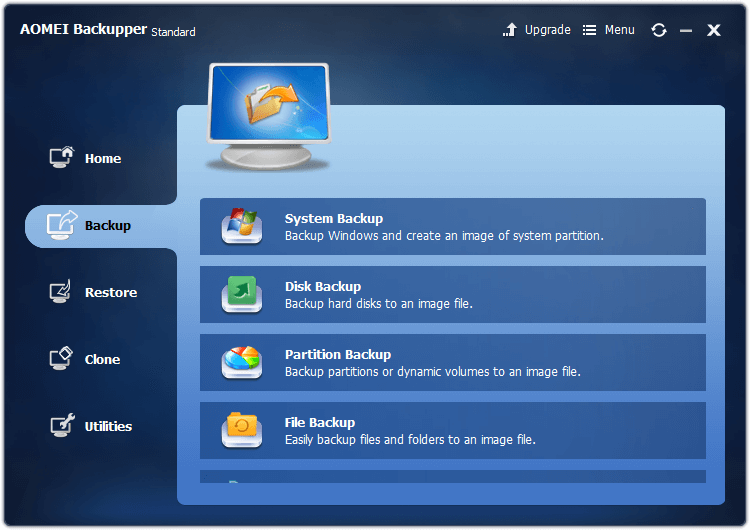
ບໍ່ຄືກັບຊອບແວຟຣີສ່ວນໃຫຍ່. ໂປລແກລມຕ່າງໆ, ການໂຕ້ຕອບແມ່ນງ່າຍດາຍແລະງ່າຍຕໍ່ການໃຊ້
ຂ້ອຍໄດ້ຄົ້ນຫາຊອບແວຟຣີຫຼາຍປີໃນປີທີ່ຜ່ານມາ, ແລະໃນຂະນະທີ່ມັນຍາກທີ່ຈະໂຕ້ຖຽງກັບຈຸດລາຄາ, ແຕ່ລະໂຄງການມັກຈະປ່ອຍໃຫ້ບາງສິ່ງບາງຢ່າງເປັນ. ຕ້ອງການ. ເຖິງວ່າຈະມີຄວາມຈິງທີ່ວ່າຊື່ນັ້ນບໍ່ໄດ້ລອກອອກແນ່ນອນ, AOMEI Backupper Standard ເປັນຊິ້ນສ່ວນຂອງຊອບແວຟຣີທີ່ຄຸ້ມຄອງໃຫ້ມີທັງຄວາມສາມາດແລະງ່າຍຕໍ່ການໃຊ້.
ທ່ານສາມາດສໍາຮອງລະບົບທັງຫມົດຂອງທ່ານໄດ້. , ໄດທັງຫມົດຂອງທ່ານ, ຫຼືພຽງແຕ່ເລືອກໄຟລ໌ແລະໂຟນເດີ, ແລະທ່ານສາມາດກໍານົດເວລາໃຫ້ເຂົາເຈົ້າໃນແບບທີ່ທ່ານຕ້ອງການ. ນອກນັ້ນທ່ານຍັງສາມາດບັນທຶກໃສ່ NAS ຫຼືຄອມພິວເຕີທີ່ໃຊ້ຮ່ວມກັນອື່ນໆໄດ້ຢ່າງງ່າຍດາຍ, ເຖິງແມ່ນວ່າຈະບໍ່ມີທາງເລືອກໃນການສໍາຮອງໃສ່ຄລາວຫຼືສະຖານທີ່ເຄືອຂ່າຍນອກສະຖານທີ່ອື່ນໆ.
ທ່ານສາມາດເລືອກທີ່ຈະສ້າງການສໍາຮອງຂໍ້ມູນຢ່າງເຕັມທີ່ຫຼືການສໍາຮອງຂໍ້ມູນທີ່ເພີ່ມຂຶ້ນເພື່ອ ປະຫຍັດເວລາແລະພື້ນທີ່, ເຖິງແມ່ນວ່າທ່ານພຽງແຕ່ສາມາດເລືອກທີ່ຈະສ້າງການສໍາຮອງຂໍ້ມູນຕາມລໍາດັບໃນການຈ່າຍເງິນສະບັບຂອງໂຄງການ. ໃນຂະນະທີ່ມັນເປັນຄຸນສົມບັດທີ່ເປັນປະໂຫຍດກວ່ານັ້ນ, ຂ້ອຍໄດ້ຕັດສິນໃຈວ່າມັນບໍ່ຈໍາເປັນຢ່າງສົມບູນໂດຍພິຈາລະນາວ່າສ່ວນທີ່ເຫລືອຂອງໂປລແກລມມີຄວາມສາມາດຫຼາຍແລະງ່າຍຕໍ່ການໃຊ້ (ແລະບໍ່ເສຍຄ່າ!).

ເຄື່ອງມືເພີ່ມເຕີມ ທີ່ຖືກລວມເຂົ້າແມ່ນບໍ່ເປັນປະໂຫຍດທີ່ສຸດ, ຍ້ອນວ່າພວກມັນຕ້ອງເຮັດກັບການກວດສອບແລະເຮັດວຽກກັບໄຟລ໌ຮູບພາບສໍາຮອງຂໍ້ມູນທີ່ທ່ານສ້າງ, ແຕ່ມີທາງເລືອກທີ່ຈະສ້າງແຜ່ນຟື້ນຟູທີ່ສາມາດເລີ່ມຕົ້ນໄດ້ເພື່ອຊ່ວຍໃຫ້ທ່ານຟື້ນຕົວລະບົບທີ່ເສຍຫາຍ. ທ່ານຍັງສາມາດໃຊ້ຄຸນສົມບັດ Clone ເພື່ອເຮັດສຳເນົາຂອງໄດທີ່ມີຢູ່ກ່ອນແລ້ວໄປໃສ່ drive ເປົ່າໃດໆກໍໄດ້, ລົງໄປເປັນໄບຕ໌ທີ່ແນ່ນອນ.
ໃນຂະນະທີ່ Backupper Standard ບໍ່ມີຄຸນສົມບັດທີ່ມີປະສິດທິພາບຄືກັນທີ່ພົບໃນ Acronis ຫຼືບາງອັນ. ທາງເລືອກອື່ນທີ່ໄດ້ຮັບຄ່າຈ້າງ, ຖ້າທ່ານພຽງແຕ່ຊອກຫາການແກ້ໄຂການສໍາຮອງຂໍ້ມູນໄຟລ໌ທີ່ງ່າຍດາຍ, ນີ້ອາດຈະເຮັດວຽກສໍາລັບທ່ານ. ມັນຈະເປັນປະໂຫຍດເປັນພິເສດສຳລັບບັນດາທ່ານທີ່ມີຄອມພິວເຕີຫຼາຍເຄື່ອງເພື່ອສຳຮອງຂໍ້ມູນ, ເຊິ່ງເປັນບ່ອນທີ່ທາງເລືອກອື່ນທີ່ເສຍເງິນກໍ່ເລີ່ມແພງຫຼາຍ.
ເອົາ AOMEI Backupperເງິນສຳຮອງ Windows ທີ່ເສຍເງິນອື່ນ. ຊອບແວ
1. StorageCraft ShadowProtect Desktop
($84.96, ອະນຸຍາດໃຫ້ໃຊ້ໄດ້ເຖິງ 19 ເຄື່ອງ)

ໂປຣແກຣມເລີ່ມໂຫຼດ ຢູ່ໃນແຖບ Management View ແທນທີ່ຈະເປັນແຖບຂອງຄວາມຍາວປາ, ແລະດັ່ງນັ້ນ, ມັນບໍ່ຈະແຈ້ງໃນທັນທີວ່າຈະເລີ່ມຕົ້ນຢູ່ໃສ
ເຖິງແມ່ນວ່າທ່ານອາດຈະເດົາຈາກຊື່ເຄິ່ງ imposing, ໂຄງການສໍາຮອງຂໍ້ມູນນີ້ສະເຫນີໃຫ້ຂ້ອນຂ້າງຂ້ອນຂ້າງ. ຂອບເຂດຈໍາກັດຂອງທາງເລືອກ.ແຕ່ຫນ້າເສຍດາຍ, ຄວາມງ່າຍດາຍນັ້ນບໍ່ໄດ້ແປເປັນຄວາມສະດວກໃນການນໍາໃຊ້. ມັນບໍ່ແມ່ນແຕ່ຫ່າງໄກສອກຫຼີກສິ່ງທີ່ຂ້ອຍຈະອະທິບາຍວ່າເປັນມິດກັບຜູ້ໃຊ້, ແຕ່ຖ້າທ່ານມີເວລາແລະທັກສະທີ່ຈະຂຸດຄົ້ນຜ່ານການໂຕ້ຕອບຂອງມັນ, ມັນຄວນຈະຮັບໃຊ້ເຈົ້າໄດ້ດີພຽງພໍ.
ໃນຂະນະທີ່ທາງເລືອກໃນການກໍານົດເວລາແລະວິທີການແມ່ນແຂງ, ຢູ່ທີ່ນັ້ນ. ບໍ່ມີທາງເລືອກທີ່ເຫັນໄດ້ຊັດເຈນໃນທັນທີສໍາລັບການສ້າງການສໍາຮອງຂໍ້ມູນທີ່ສາມາດເລີ່ມຕົ້ນໄດ້ເພື່ອຟື້ນຟູຄອມພິວເຕີຂອງທ່ານຖ້າໄດຂອງທ່ານລົ້ມເຫລວ. ພິຈາລະນາວ່າໂຄງການນີ້ມີລາຄາແພງເທົ່າໃດ, ຂ້ອຍຮູ້ສຶກຜິດຫວັງເລັກນ້ອຍໂດຍການຂາດຄຸນສົມບັດເພີ່ມເຕີມ. ມັນເປັນພຽງແຕ່ໂຄງການສໍາຮອງຂໍ້ມູນແລະບໍ່ມີຫຍັງອີກ, ເຖິງແມ່ນວ່າຄວາມຈິງທີ່ວ່າທ່ານສາມາດຕິດຕັ້ງມັນຢູ່ໃນຄອມພິວເຕີໄດ້ເຖິງ 19 ເຄື່ອງຈະເປັນປະໂຫຍດຫຼາຍສໍາລັບຄົວເຮືອນຫຼາຍຄອມພິວເຕີ. ເຖິງວ່າມີຂໍ້ໄດ້ປຽບນັ້ນ, ເຈົ້າຈະຕ້ອງເປັນເຈົ້າຂອງອຸປະກອນຈຳນວນຫຼວງຫຼາຍເພື່ອດຸ່ນດ່ຽງຄ່າໃຊ້ຈ່າຍເມື່ອປຽບທຽບກັບບາງທາງເລືອກອື່ນ.
ແປກທີ່ພຽງພໍ, ມັນຍັງເປັນໜຶ່ງໃນສອງໂຄງການທີ່ຂ້ອຍໄດ້ທົບທວນຄືນໃນ. ໝວດນີ້ເພື່ອຕ້ອງການຣີສະຕາດຫຼັງຈາກການຕິດຕັ້ງ. ນີ້ແມ່ນຍ້ອນວ່າວິທີການທີ່ໂຄງການຖືກອອກແບບດ້ວຍຕົວແບບລູກຄ້າ / ເຄື່ອງແມ່ຂ່າຍ, ແຕ່ສິ່ງທີ່ເຮັດໃຫ້ຂ້ອຍເປັນຫຼາຍເກີນໄປພິຈາລະນາສິ່ງທີ່ມັນສາມາດເຮັດໄດ້. ມັນເປັນເລື່ອງທີ່ໜ້າລຳຄານເລັກນ້ອຍ, ແຕ່ຂ້ອຍຄືຄົນທີ່ປ່ອຍໃຫ້ 70 ແຖບ ແລະໜ້າວຽກທີ່ເຮັດວຽກຢູ່ໃນພື້ນຫຼັງ, ເຊິ່ງເຮັດໃຫ້ການເລີ່ມຕົ້ນໃໝ່ທີ່ບໍ່ຈຳເປັນເປັນເລື່ອງຫຍຸ້ງຍາກ.
2. Paragon Backup & ການຟື້ນຕົວ
($29.95 ສໍາລັບ 1 ເຄື່ອງ, ຂະຫນາດຕໍ່ໃບອະນຸຍາດເພີ່ມເຕີມ)

ຖ້າ Acronis ບໍ່ຖືກກັບລົດຊາດຂອງເຈົ້າ, ການສໍາຮອງຂໍ້ມູນ Paragon

